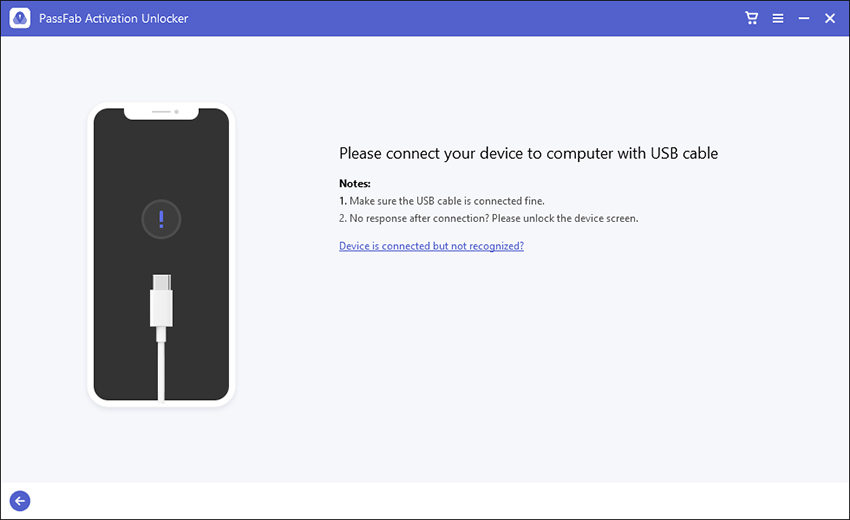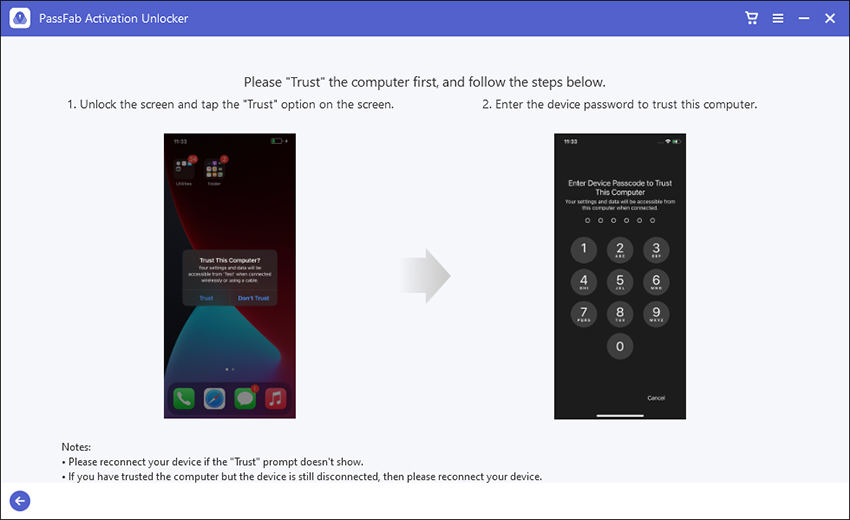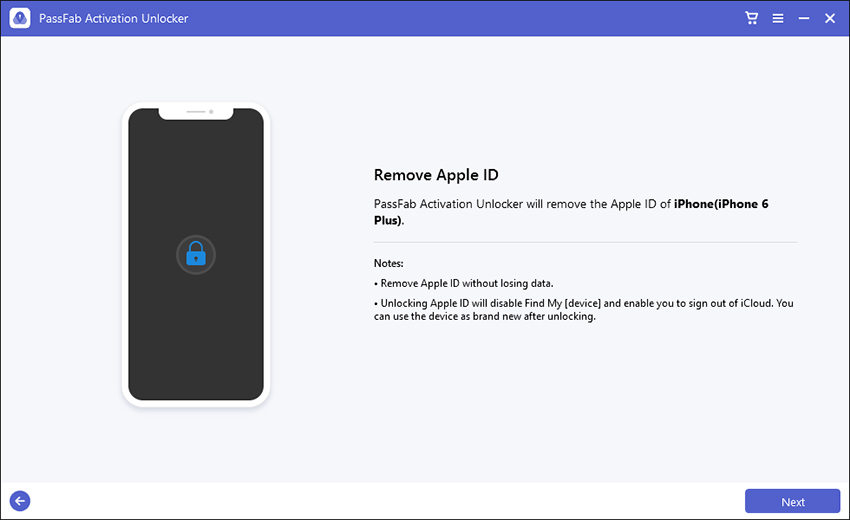¡Saludos desde el mundo beta de Apple iOS 17! Experimenta las funciones de vanguardia de la futura versión de iOS y adelántate a la curva.
¿Quieres probar la nueva versión beta de Apple iOS 17? Te guiaremos a través de los sencillos pasos sobre cómo descargar iOS 17 beta en nuestro tutorial detallado. Aprende cómo obtener acceso temprano a nuevas funciones interesantes y proporcionar comentarios útiles a Apple. ¡Descubre más ahora mismo!

Parte 1: ¿Qué es el Perfil Beta de iOS 17?
Parte 2: ¿Qué nuevas características trae iOS 17 Beta?
Parte 3: ¿Cómo Descargar e Instalar el Perfil Beta de iOS 17 Gratis?
Parte 4: Descargar iOS 17 Beta con el Programa de Desarrolladores de Apple ($99)
Parte 5: Consejo Adicional: Desbloquea tu Apple ID con un Clic
Parte 6. Preguntas Frecuentes sobre la Descarga de iOS 17 Beta
- Q1: ¿Cuándo es la fecha de lanzamiento del perfil beta de iOS 17?
- Q2: ¿Es seguro usar iOS 17 beta?
- Q3: Precauciones del perfil beta de iOS 17
- Q4: ¿Cómo hacer un downgrade de iOS 17 Beta a iOS 16?
Conclusión
Parte 1: ¿Qué es el Perfil Beta de iOS 17?
El Perfil Beta de iOS 17 es una versión de prueba beta del próximo sistema operativo iOS 17 de Apple que se pone a disposición de desarrolladores y probadores beta. Los usuarios pueden explorar y utilizar las nuevas características, cambios y adiciones que se incorporarán en la próxima actualización de iOS 17.
Los usuarios pueden instalar el software beta en sus dispositivos a través del perfil beta, lo que les brinda la oportunidad de evaluar la compatibilidad y el rendimiento y proporcionar comentarios a Apple. Sin embargo, las versiones beta pueden tener errores y problemas, ya que aún están en la etapa de desarrollo. Se recomienda instalar iOS 17 beta solo en dispositivos de respaldo o para pruebas.
Parte 2: ¿Qué nuevas características trae iOS 17 Beta?
La versión beta de iOS 17 incluye varias nuevas características interesantes y mejoras. Explora las emocionantes novedades de la versión beta más reciente de iOS 17.
- Siri mejorado con un procesamiento de lenguaje natural mejorado.
- Funciones avanzadas de privacidad para una mejor protección de datos.
- Centro de control renovado con opciones personalizables.
- Widgets rediseñados para una experiencia más personalizada.
- Capacidades mejoradas de multitarea para una mayor productividad.
- Interfaz de usuario renovada para un aspecto y sensación modernos.
- Introducción de nuevas herramientas de productividad como Notas Rápidas y Modo Enfoque.
Parte 3: Cómo descargar e instalar el Perfil Beta de iOS 17 de forma gratuita
¿Buscas una descarga gratuita del perfil beta de iOS 17? Aunque Apple no lo ofrezca explícitamente de forma gratuita, hay algunas opciones a considerar.
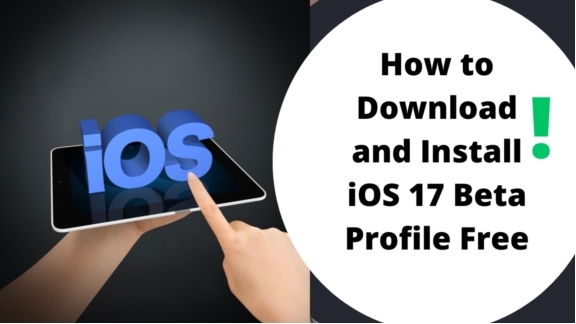
1. Una opción es pedir ayuda a amigos que estén en el grupo de desarrollo.
Ellos pueden proporcionarte acceso al perfil directamente o indicarte cómo obtenerlo a través del portal oficial para desarrolladores.
2. Encontrar recursos gratuitos en línea es otra opción.
Ten en cuenta que esta estrategia conlleva ciertos riesgos potenciales, como la posibilidad de filtración de información y daño al equipo. Es crucial tener precaución y pensar en las posibles consecuencias.
Consejos:
Se recomienda encarecidamente utilizar las soluciones aprobadas por Apple para garantizar una experiencia segura al instalar iOS 17 beta. También puedes utilizar herramientas de descarga especializadas o sitios web que se centran en proporcionar acceso a software beta. Estas aplicaciones suelen ofrecer funciones adicionales que facilitan las pruebas beta, como la instalación rápida y las actualizaciones rápidas.
Parte 4: Descargar iOS 17 Beta con el Programa para Desarrolladores de Apple ($99)
En lo que respecta a la descarga de iOS 17 beta, el Programa para Desarrolladores de Apple es una opción segura. Aunque este programa tiene una tarifa de membresía anual de $99, ofrece acceso a versiones beta de iOS y garantiza una experiencia más confiable y segura.
Advertencia:
Es crucial tener en cuenta que el software beta puede incluir errores y otros problemas que podrían ralentizar tu dispositivo. Realizar una copia de seguridad de tu smartphone es esencial antes de actualizar a la beta de iOS 17. Esto garantiza que puedas regresar a una versión estable si surgen problemas durante las pruebas beta, protegiendo tus datos y el funcionamiento de tu dispositivo.
-
Ir al sitio web de Apple Developer e iniciar sesión con el Apple ID conectado al programa para desarrolladores.
-
Encontrar el perfil de iOS 17 Beta en "Descargas" en el menú.
-
Para iniciar el proceso de descarga, hacer clic en el botón "Descargar" junto al perfil de iOS 17 Beta.

-
Abrir la aplicación "Configuración" en tu dispositivo iOS después de que se haya descargado el perfil.
-
Hacer clic en tu perfil de Apple ID en el menú Configuración en la parte superior. Instalar el perfil de iOS 17 Beta seleccionando la opción "Perfil descargado" y siguiendo las instrucciones en pantalla.

-
Después de instalar el perfil, tu dispositivo te pedirá que reinicies. Ve a Configuración > General > Actualización de software después del reinicio.
-
Seleccionar "Descargar e instalar" para iniciar el asistente de instalación. Tu iPhone ejecutará iOS 17 Beta después de completar la instalación siguiendo las instrucciones.

Parte 5: Consejo Adicional: Desbloqueo de Apple ID con un Solo Clic
Aquí tienes un consejo adicional además de explorar la beta de iOS 17. Considera utilizar PassFab Activation Unlock si necesitas una solución rápida para un problema de bloqueo de activación de Apple ID. Con la ayuda de esta poderosa herramienta, puedes desbloquear rápidamente tu Apple ID y recuperar el acceso a tu iPhone. Admite una variedad de dispositivos iOS, tiene una interfaz de usuario intuitiva, desbloquea rápidamente los Apple ID y también elimina el bloqueo de activación de iCloud sin necesidad de una contraseña de Apple ID, garantizando un procedimiento de desbloqueo seguro y seguro.
Parte 5: Consejo Adicional: Desbloqueo de Apple ID con un Solo Clic
Aquí tienes un consejo adicional además de explorar la beta de iOS 17. Considera utilizar PassFab Activation Unlock si necesitas una solución rápida para un problema de bloqueo de activación de Apple ID. Con la ayuda de esta poderosa herramienta, puedes desbloquear rápidamente tu Apple ID y recuperar el acceso a tu iPhone. Admite una variedad de dispositivos iOS, tiene una interfaz de usuario intuitiva, desbloquea rápidamente los Apple ID y también elimina el bloqueo de activación de iCloud sin necesidad de una contraseña de Apple ID, garantizando un procedimiento de desbloqueo seguro y seguro.
-
Ejecuta PassFab Activation Unlock y elige Desbloquear Apple ID.

-
Utiliza un cable USB para conectar tu iDevice a la PC.

-
Debes confiar en la computadora antes de desbloquear tu Apple ID para que Activation Unlock pueda identificar tu dispositivo.

-
Haz clic en Siguiente después de que te soliciten eliminar tu Apple ID.

-
Cumple con las instrucciones para restablecer manualmente todos los ajustes.

-
Ahora deberías poder acceder a tu dispositivo porque tu ID de Apple debería estar desbloqueada.

Parte 6. Preguntas Frecuentes sobre la Descarga de la Beta de iOS 17
P1: ¿Cuándo es la fecha de lanzamiento del perfil beta de iOS 17?
Según la historia de los anuncios de iOS, se anticipa que la versión beta para desarrolladores de iOS 17 se lanzará el 5 de junio durante el evento WWDC y posteriormente estará disponible para todos los iPhones en todo el mundo en el otoño de 2025, probablemente a mediados de septiembre.
P2: ¿Es seguro usar la beta de iOS 17?
Debido a que la beta de iOS 17 es un archivo de prelanzamiento, hay algunos riesgos asociados con su uso. Podría tener errores y problemas de estabilidad que podrían afectar el rendimiento del dispositivo. El software beta solo debe instalarse en dispositivos no principales con fines de prueba.
P3: Precauciones del perfil beta de iOS 17
Las precauciones para descargar el perfil beta de iOS 17 incluyen hacer una copia de seguridad de su dispositivo antes de hacerlo, tener en cuenta que el software beta puede tener defectos y estar preparado para cualquier problema que pueda surgir. Para reducir las amenazas de seguridad, también es esencial obtener el perfil de fuentes legítimas.
P4: ¿Cómo hacer downgrade de iOS 17 Beta a iOS 16?
Siga estas instrucciones para hacer downgrade de iOS 17 beta. Conecte primero su dispositivo a una computadora que ya tenga iTunes instalado. Luego, vaya al modo de recuperación o al modo DFU en su dispositivo. Cuando un dispositivo está en modo de recuperación, iTunes lo reconocerá y le pedirá que lo restaure. Inicie el procedimiento de restauración eligiendo el archivo IPSW de iOS 16. Puede hacer downgrade con éxito de su iPhone a iOS 16 esperando a que termine la restauración.
Conclusión
Este artículo describió el proceso de cómo descargar la beta de iOS 17. Instalar y descargar la beta de iOS 17 puede ser una forma divertida de experimentar con las nuevas funciones y mejoras. Sin embargo, es importante tener precaución y tener en cuenta los riesgos asociados.
Si tienes problemas con Apple, PassFab Activation Unlock parece ser una solución viable que ofrece un enfoque práctico para restaurar el acceso a Apple ID con desbloqueo de un solo clic y precauciones de seguridad. Puedes encontrar más funciones útiles haciendo clic aquí.

PassFab Activation Unlock
- Elimina el bloqueo de activación en iPhone, iPad o iPod touch.
- Desactive Buscar mi iPhone / iPad sin contraseña de ID de Apple.
- Desbloquea Apple ID sin contraseña.
- Eliminar bloqueo de activación iCloud (compatible con iOS 16.5).
- Compatible con Windows 11/10/8/7, MacOS 10.11-13.
PassFab Activation Unlock ha sido recomendado por muchos medios, como macworld, makeuseof, appleinsider, etc.